主页 > 经验 >
Windows10如何禁止驱动自动更新 win10操作系统如何禁止自动安装
Windows10如何禁止驱动自动更新 win10操作系统如何禁止自动安装驱动 在win10系统全新系统中,系统更新或驱动程序更新都是后台自动完成的,这些无需我们人工参与,通常情况下的更新都是对相关系统BUG、系统优化、驱动升级、兼容性补丁等一些功能增强,但在特殊情况下,一些用户是不需要这些更新的,那么就需要对这类更新进行关闭,虽在在系统中有部分更新可关闭,但并非所有更新都是能够取消的,所有我们就需要借助工具来阻止win10驱动自动更新!
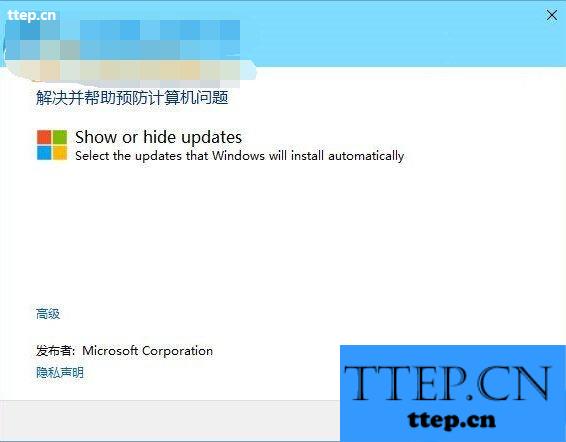
这款工具基于Win10“疑难解答”制作,因此程序本身很小,只有45.5KB。Show or Hide Updates Troubleshooter对于Win10专业版用户来说更为适合,因为该版本允许用户选择安装更新的时间,所以你可以在更新下载之后,使用这款工具对不想安装的内容进行隐藏,这样就可以避免有问题的驱动和更新被安装。

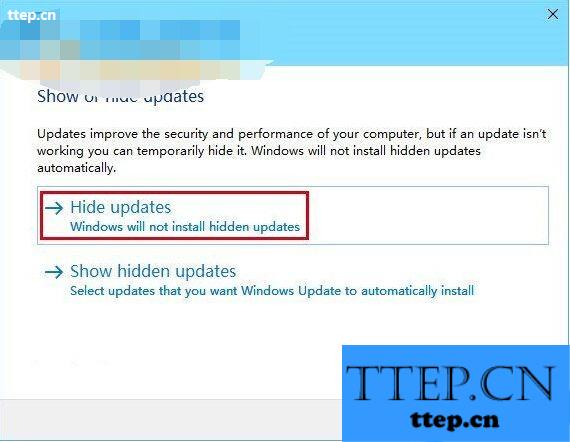
点击“Hide updates”搜索可隐藏的更新
而对于Win10家庭版用户来说,这款工具就只能“亡羊补牢”。因为该版本更新只能自动安装,用户没有手动安装更新的权限,所以你很难把握更新下载和安装的时间点。这部分用户只能在发现更新或者驱动不对劲之后先手动卸载,然后再用Win10更新隐藏工具搜索这些内容,并将其隐藏,防止被再次安装。
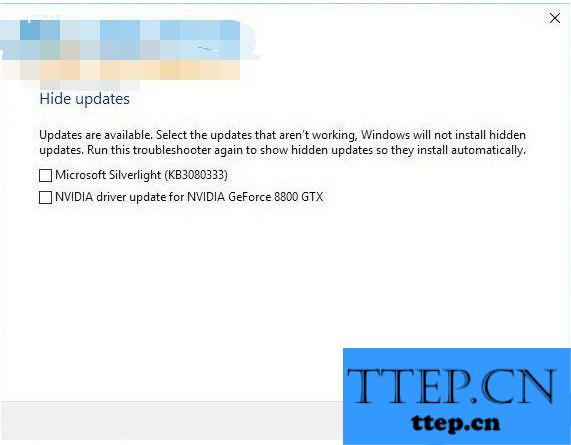
勾选不想安装的更新后,点击下一步即可实现Win10更新或驱动隐藏
通过上述方法我们就能够将不需要的更新进行隐藏,如果你不小心误操作了其他更新进程,那么也是可以通过该软件进行恢复还原的,点击“Show Hidden Updates”即可选择哪些更新可以取消隐藏。取消隐藏后,Windows更新程序将会再次下载和安装这些更新或驱动。
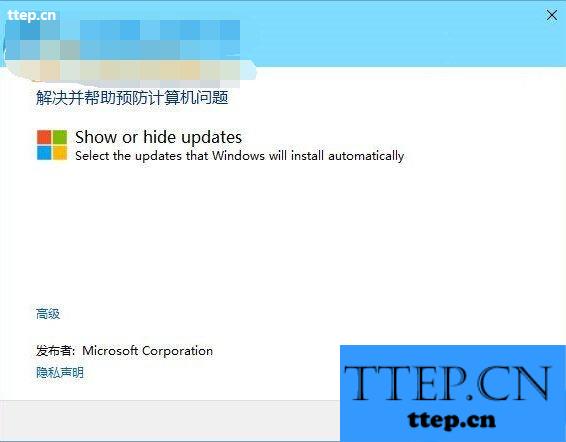
这款工具基于Win10“疑难解答”制作,因此程序本身很小,只有45.5KB。Show or Hide Updates Troubleshooter对于Win10专业版用户来说更为适合,因为该版本允许用户选择安装更新的时间,所以你可以在更新下载之后,使用这款工具对不想安装的内容进行隐藏,这样就可以避免有问题的驱动和更新被安装。

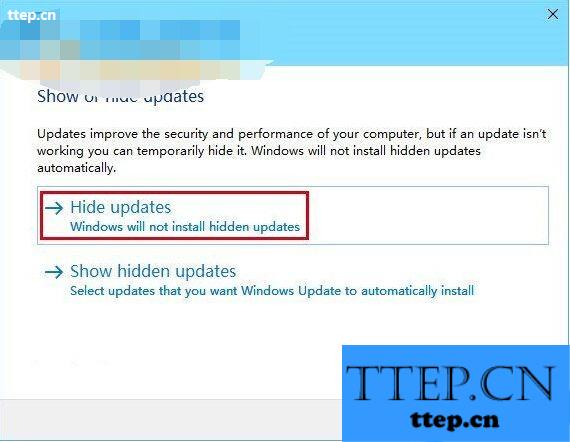
点击“Hide updates”搜索可隐藏的更新
而对于Win10家庭版用户来说,这款工具就只能“亡羊补牢”。因为该版本更新只能自动安装,用户没有手动安装更新的权限,所以你很难把握更新下载和安装的时间点。这部分用户只能在发现更新或者驱动不对劲之后先手动卸载,然后再用Win10更新隐藏工具搜索这些内容,并将其隐藏,防止被再次安装。
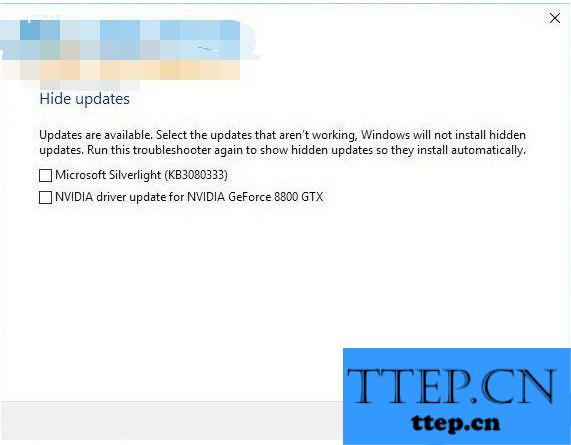
勾选不想安装的更新后,点击下一步即可实现Win10更新或驱动隐藏
通过上述方法我们就能够将不需要的更新进行隐藏,如果你不小心误操作了其他更新进程,那么也是可以通过该软件进行恢复还原的,点击“Show Hidden Updates”即可选择哪些更新可以取消隐藏。取消隐藏后,Windows更新程序将会再次下载和安装这些更新或驱动。
- 最近发表
- 赞助商链接
